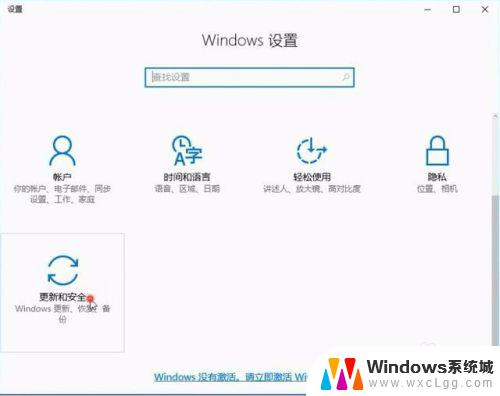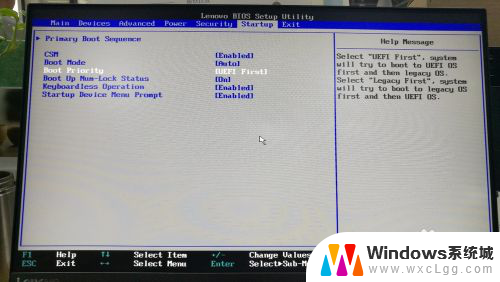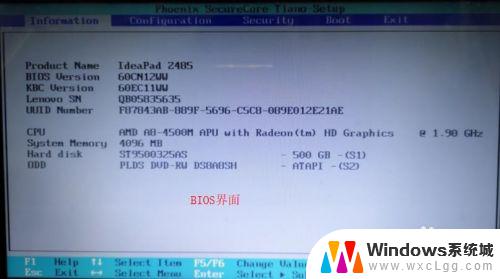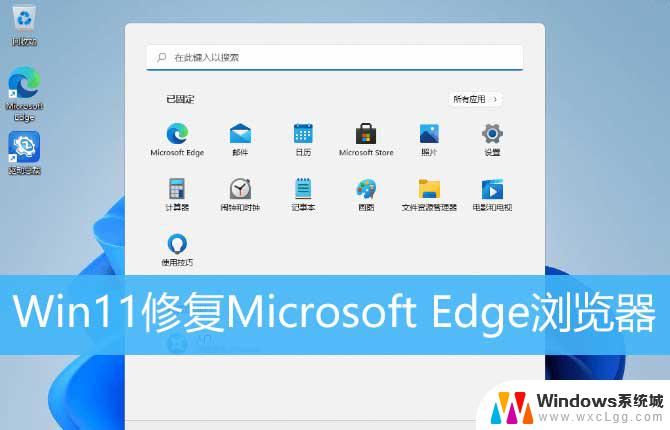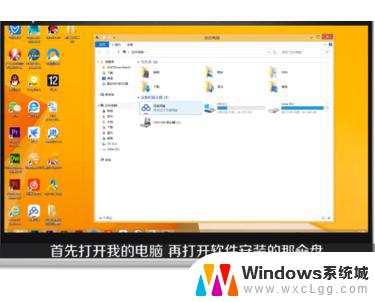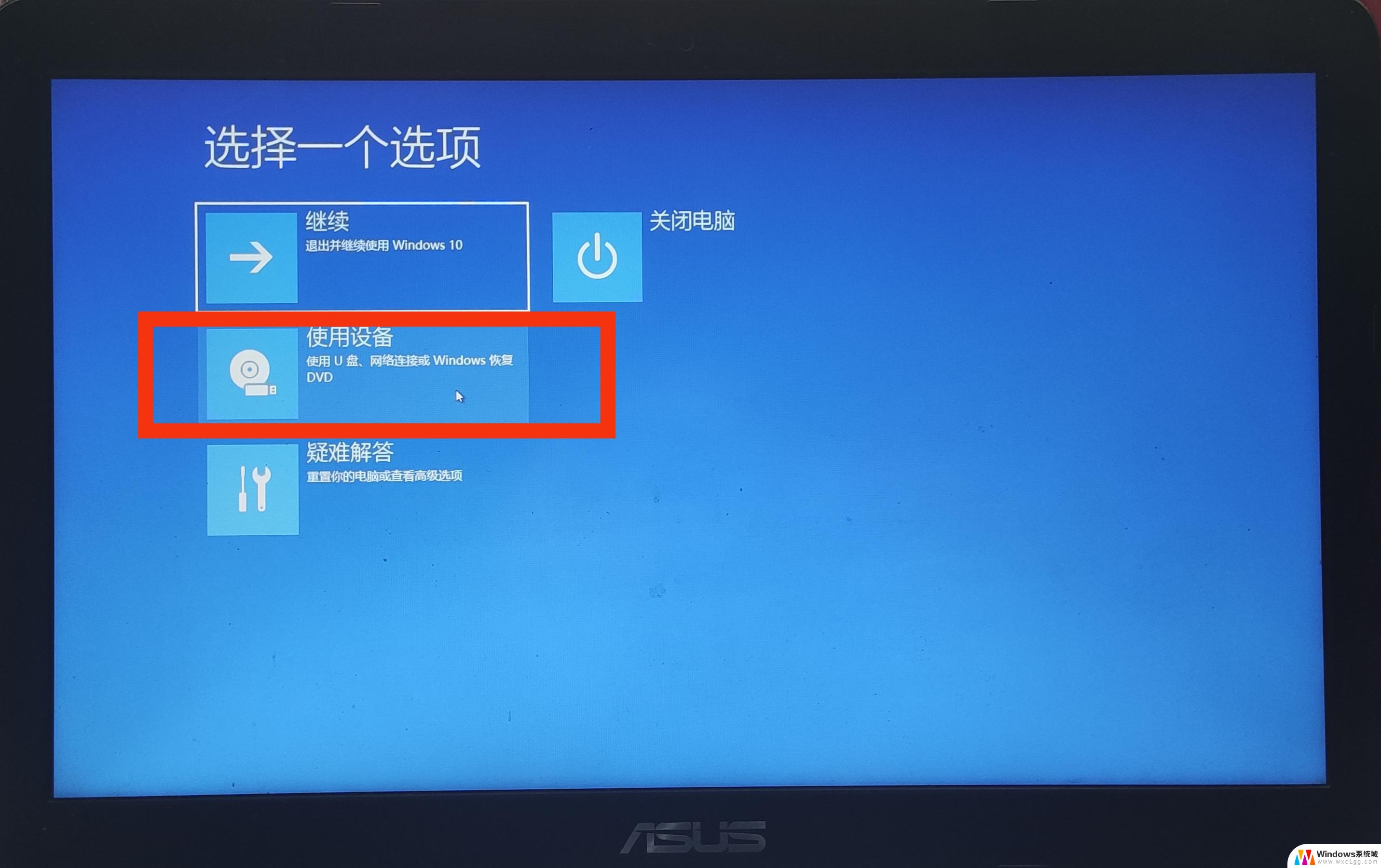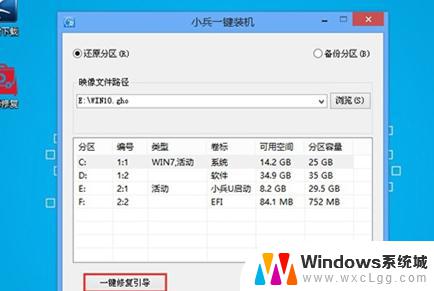怎么重装window10系统 Windows10进不去恢复环境怎么办
许多用户都遇到了Windows 10系统无法进入恢复环境的问题,这时候就需要考虑重装系统来解决,重装Windows 10系统可能是因为系统崩溃、病毒感染或者其他软件问题导致的。在这种情况下,我们可以通过一些简单的步骤来重新安装Windows 10系统,以恢复系统的正常运行。接下来我们将介绍如何重装Windows 10系统以及一些注意事项。
Windows恢复环境是什么
Windows恢复环境(Windows Recovery Environment或简称WinRE)是一个系统故障解决工具,它包括在Windows操作系统中.用于修复操作系统和恢复系统数据。
何时使用恢复环境
一般来说,当Windows 10无法启动并连续重新启动两次时,WinRE界面将会自动出现在屏幕上。在WinRE的帮助下,我们可以将Windows 10操作系统还原到此前某个还原点记录的状态、执行磁盘检查、修复引导管理器、进行系统文件检查、返回到以前版本的Windows 10、重置或修复Windows 10安装并解决启动问题。 小提示:Windows 10检测到以下问题后,WinRE会自动启动:连续两次尝试启动Windows失败;在启动完成后两分钟内发生两次连续的意外停机;安全启动错误(与Bootmgr.efi相关的问题除外);触摸设备上的BitLocker错误。
Win10找不到Recovery Environment恢复环境怎么解决?
方法1:开启Windows RE如果Windows恢复环境被禁用了的话,那么当然会出现Win10找不到恢复环境问题,所以我们需要将其启用。如果您不确定自己是否已经开启的话,可以先在命令提示符中执行reagentc /info命令来检查恢复环境状态。
1、点击桌面下方的“搜索”。
2、输入“cmd”并“以管理员身份运行”。
3、输入“reagentc /info”检查WinRE的状态,然后按下“回车”。如果Windows RE状态显示“Disable”,请输入“reagentc /enable”将其启用。
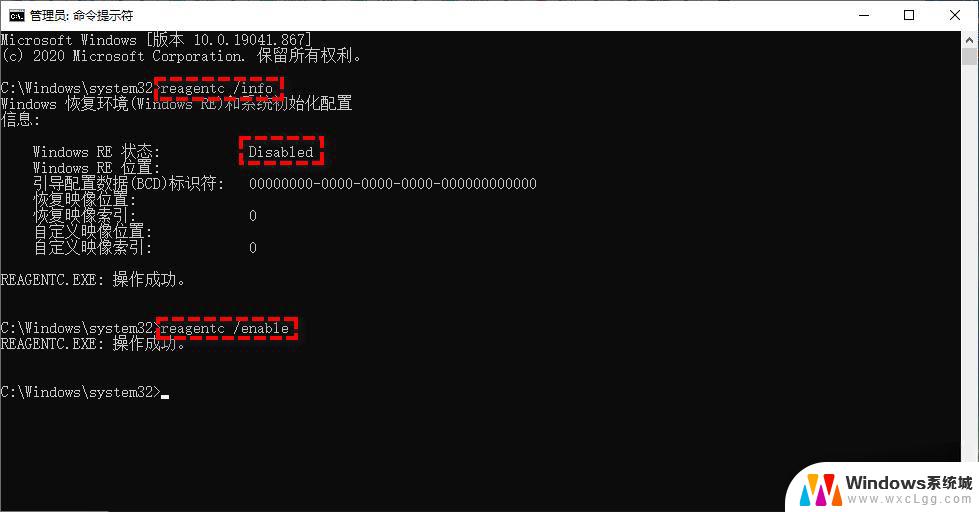
如果您电脑BCD(引导配置文件)中恢复环境出现错误的话,也是会导致电脑恢复环境丢失问题的,所以我们可以选择检查并修复BCD中的WinRE。
1、以管理员权限打开cmd,然后输入bcdedit /enum all并按Enter键执行。
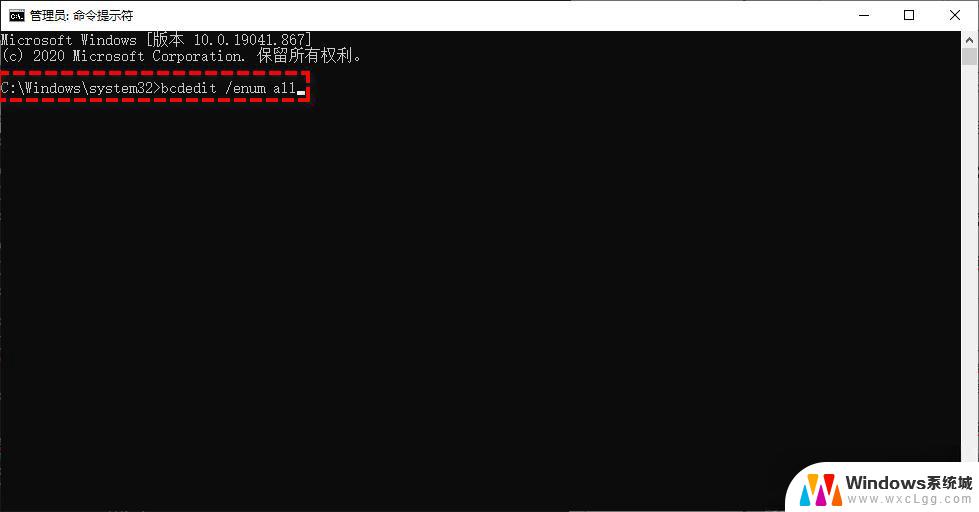
2、在Windows启动加载器中,找到“标识符”和“recoverysequence”。

3、找到带有数值的“标识符”。确保“device”和“osdevice”的路径相同。“device”和“osdevice”会显示Winre.wim文件的路径。如果不是,则需要输入以下命令并将当前标识符指定给具有相同路径的另一个驱动器。
bcdedit /set {current} recoverysequence { recoverysequence后的值}。
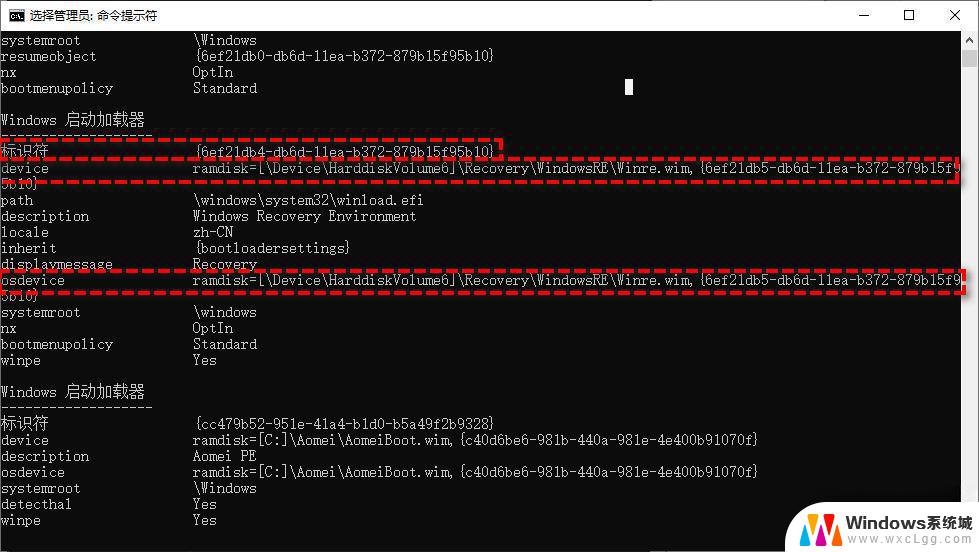
Winre.wim文件会直接影响到电脑恢复环境的工作状态,如果它丢失或者损坏的话。很有可能会遇到Win10恢复环境丢失问题,不过也不用太担心,我们可以通过命令行来修复丢失或损坏的Winre.wim,从而修复电脑找不到恢复环境问题。
1、在另一台正常运行的电脑上找到Winre.wim文件,并将其复制到当前电脑上的C:\Windows\System32\Recovery目录下。
2、输入以下命令来重新设置路径:
reagentc /setreimage /path C:\Windows\System32\Recovery\WindowsRE
3、输入reagentc /info以检查Winre.wim文件的路径。
方法4:重装系统我们为您提供两种系统安装方法,本地硬盘安装是最为简单的安装方法。建议使用硬盘安装前先制作U盘启动工具,如果硬盘安装失败,或者您的电脑已经是开不了机、卡在欢迎界面、进不去桌面、蓝屏等情况,那么就需要选择U盘重装系统。
温馨提醒:重装系统时会格式化当前系统盘(一般是C盘),一定要提前备份好C盘和桌面上数据。
以上就是怎么重装window10系统的全部内容,还有不懂得用户就可以根据小编的方法来操作吧,希望能够帮助到大家。